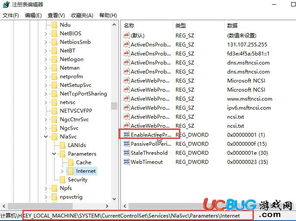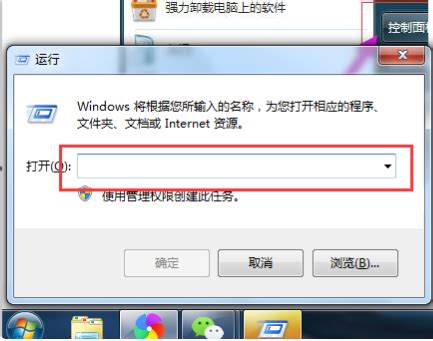Win10开机自动登录账户设置教程
Win10开机账户如何自动登录
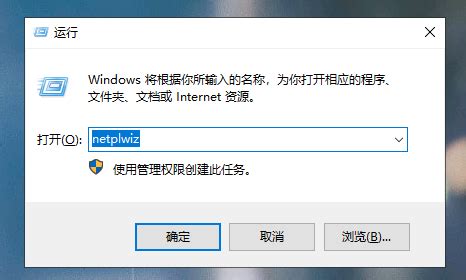
在日常使用Windows 10操作系统的过程中,许多用户都希望能够实现开机自动登录账户,省去每次开机都需要输入用户名和密码的繁琐步骤。本文将从不同维度介绍几种方法,帮助你在Windows 10系统中实现开机账户自动登录。
一、通过用户账户控制面板实现自动登录
1. 打开用户账户控制面板
首先,你需要打开用户账户控制面板。可以通过多种方法实现:
按下“Win + R”组合键,打开运行窗口,输入`netplwiz`,然后按Enter键。
或者,右键点击桌面左下角的开始按钮,在弹出的菜单中选择“运行”,输入`netplwiz`,然后点击确定按钮。
还有一种方法是,打开控制面板,找到并点击“用户账户”,然后选择“用户账户”中的“管理其他账户”,在新打开的窗口中点击“更改账户控制设置”,最后点击“更改用户登录或注销的方式”。
2. 配置自动登录
在用户账户控制面板中,你会看到一个列表,列出了计算机上的所有用户账户。选中你希望自动登录的账户,然后取消勾选“要使用本计算机,用户必须输入用户名和密码”的选项。
3. 输入登录凭据
取消勾选后,会弹出一个自动登录提示框,要求你输入该账户的密码。输入你的密码后,点击“确定”按钮保存设置。
4. 重启计算机
完成上述设置后,你可以重启计算机。下次开机时,系统将使用你指定的账户和密码自动登录,无需手动输入。
二、通过注册表编辑器实现自动登录
对于高级用户或需要更精细控制的用户,可以通过修改注册表来实现开机自动登录。
1. 备份注册表
在进行任何注册表修改之前,强烈建议备份注册表。这样可以在出现问题时恢复注册表,避免系统损坏。
2. 打开注册表编辑器
按下“Win + R”组合键,打开运行窗口,输入`regedit`,然后按Enter键,即可打开注册表编辑器。
3. 导航到Winlogon子项
在注册表编辑器中,导航到以下路径:
```
HKEY_LOCAL_MACHINE\SOFTWARE\Microsoft\Windows NT\CurrentVersion\Winlogon
```
4. 修改注册表项
在Winlogon子项下,你需要创建或修改以下几个字符串值:
DefaultUserName:双击该值(如果不存在,可以右键新建字符串值),将其值设置为你要自动登录的账户的用户名。
DefaultPassword:同样地,双击该值(如果不存在,可以右键新建字符串值),将其值设置为你要自动登录的账户的密码。
AutoAdminLogon:双击该值,将其值设置为`1`。这表示启用自动登录。
5. 重启计算机
完成上述设置后,你可以重启计算机。下次开机时,系统将使用你指定的账户和密码自动登录。
三、解决常见问题
有时候,你可能会遇到一些问题,导致自动登录无法正常工作。以下是一些常见问题的解决方法。
1. 没有“要使用本计算机,用户必须输入用户名和密码”选项
如果你在用户账户控制面板中没有看到这个选项,可能是因为某些系统更新或配置更改导致的。你可以通过修改注册表来恢复这个选项:
打开注册表编辑器,导航到以下路径:
```
HKEY_LOCAL_MACHINE\SOFTWARE\Microsoft\Windows NT\CurrentVersion\PasswordLess\Device
```
找到`DevicePasswordLessBuildVersion`值,将其值由`2`改为`0`。
重启计算机后,再次打开用户账户控制面板,你应该能够看到“要使用本计算机,用户必须输入用户名和密码”选项了。
2. 自动登录失败
如果自动登录失败,可能是因为以下几个原因:
用户名或密码输入错误。
注册表设置不正确。
系统策略或安全软件阻止了自动登录。
你可以检查这些可能的原因,并进行相应的修复。
四、注意事项
虽然开机自动登录可以带来便利,但也有一些需要注意的安全问题:
安全风险:如果你的计算机是多用户使用的,或者你的账户密码比较简单,那么自动登录可能会带来安全风险。其他人可以轻松地访问你的计算机,甚至可能窃取你的个人信息。
系统策略:在某些企业环境中,系统管理员可能会禁用自动登录功能,以确保系统的安全性和可控性。
账户锁定:如果你多次输入错误的密码,可能会导致账户被锁定。因此,在设置自动登录时,请确保你输入的密码是正确的。
五、其他方法
除了上述方法外,还有一些其他方法可以实现Windows 10开机账户自动登录:
使用第三方软件:有一些第三方软件可以帮助你实现开机自动登录。这些软件通常提供了更直观和友好的用户界面,使得配置更加简单。但是,使用第三方软件可能会带来额外的安全风险,因此请谨慎选择。
创建快捷方式:你还可以创建一个快捷方式,通过该快捷方式运行一个批处理文件或PowerShell脚本,实现自动登录。不过,这种方法比较复杂,需要一定的技术基础。
六、总结
通过上述方法,你可以在Windows 10系统中实现开机账户自动登录。无论是通过用户账户控制面板还是注册表编辑器,都可以轻松实现这一功能。但是,请务必注意安全问题,并根据自己的实际需求选择最适合的方法。希望本文能够帮助你实现开机自动登录,提高你的工作效率和便利性。
- 上一篇: 居家可做的兼职与工作
- 下一篇: 轻松指南:网上办理北京居住证的快捷方法
-
 Win10如何实现开机自动拨号上网?资讯攻略01-20
Win10如何实现开机自动拨号上网?资讯攻略01-20 -
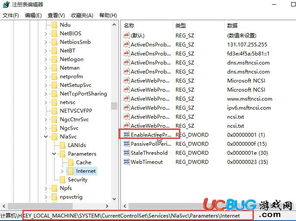 解决Win10开机自动弹出MSN中文网的烦恼资讯攻略11-04
解决Win10开机自动弹出MSN中文网的烦恼资讯攻略11-04 -
 Win10开机速度慢,该如何解决?资讯攻略01-26
Win10开机速度慢,该如何解决?资讯攻略01-26 -
 电脑开机自动启动软件设置教程资讯攻略11-24
电脑开机自动启动软件设置教程资讯攻略11-24 -
 Win7系统开机锁屏密码设置方法资讯攻略11-04
Win7系统开机锁屏密码设置方法资讯攻略11-04 -
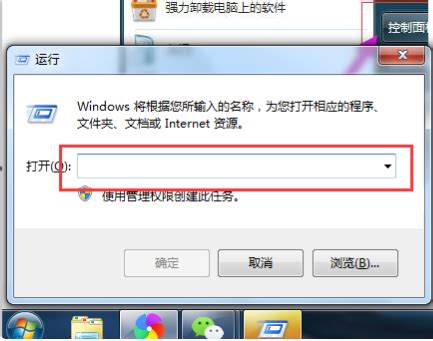 Win7系统强制移除开机密码方法资讯攻略11-16
Win7系统强制移除开机密码方法资讯攻略11-16